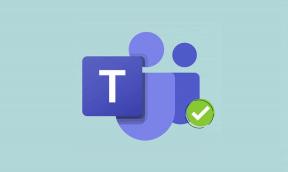Topp 5 sätt att åtgärda fel i applikationsproblem på Android
Miscellanea / / November 29, 2021
Ett vanligt problem du kan stöta på på din Android-enhet är felet i programmets stoppkod. Detta fel uppstår oftast efter en omstart och kvarstår när åtkomst till andra applikationer. Om du plötsligt börjar få felet i applikationsmeddelandet, prova dessa lösningar.

Även om felet mestadels är förknippat med problematiska appar, finns det tillfällen som ett SIM-kort kan orsaka det. Till exempel kan ett smutsigt eller defekt SIM-kort resultera i de flesta system applikationer är otillgängliga.
Dessutom är specifika appar som SIM-verktygssatsen mer benägna för detta programfel.
1. Vänta tills servern rensar felet

Om felet uppstår efter att du har startat om din enhet betyder det att vissa bakgrundsprogram fortfarande är otillgängliga. Under sådana omständigheter rekommenderar vi att du väntar tills servern åtgärdar felet.
Efter väntan, tryck länge på strömknappen för att starta om telefonen. Om felet fortfarande dyker upp, prova dessa andra lösningar.
2. Avinstallera och installera sedan om problematiska appar
En problematisk app kan presentera sig själv på två sätt; appen kraschar under start eller ett felmeddelande som dyker upp. Om besvärlig app uppstår ett fel, avinstallation och sedan ominstallation kan lösa problemet. Följ dessa steg för att inaktivera och sedan starta om dina applikationer.
Steg 1: Gå till Google Play Butik och klicka på din profilbild.

Steg 2: Välj Hantera appar och enhet för att se appen du vill avinstallera.

Steg 3: Klicka på fliken Hantera och leta upp det problematiska programmet.

Steg 4: På appsidan klickar du på Avinstallera.

Steg 5: Vänta några minuter och installera sedan om appen igen. Starta om telefonen och bekräfta om felet har åtgärdats.
3. Rensa data och cache
Varje Android-enhet cachar data från apparna. Datacachningstjänsten sparar information så att den är lätt tillgänglig när du besöker samma webbplatser. Men ibland kan denna cachade information bli korrupt. Om felet i applikationsproblemen beror på din sparade information, att rensa data löser problemet.
Steg 1: Gå till telefonens inställningar och klicka på alternativet Appar.

Steg 2: Leta reda på den problematiska appen från listan över Alla appar på enheten.

Steg 3: På appinformationen väljer du Lagring.

Steg 4: Välj Rensa cache och Rensa data för att radera sparad information.

Notera: Placeringen av dessa filer kan variera beroende på typ av enhet. Den rensade applikationen laddas också mycket långsammare vid nästa lansering eftersom all data som sparade lösenord, bilder eller information inte kommer att vara tillgänglig när du rensar data och cache.
4. Rengör appar som körs i bakgrunden
Förutom att förbruka mycket data tar applikationer som körs i bakgrunden också upp det mesta av ditt lagringsutrymme. Därför är begränsad lagring en viktig orsak till felet i applikationsproblemet, och du behöver lediga utrymmen för att rensa felet.
Steg 1: På sidan Inställningar, rulla ned och klicka på Om telefonen.

Steg 2: Hitta byggnummer och klicka på det sju gånger för att låsa upp utvecklaralternativ.

Steg 3: Gå tillbaka till sidan Inställningar och klicka på Utvecklaralternativ.

Steg 4: Välj Körande tjänster för att se RAM-användning för olika applikationer.

Steg 5: I listan väljer du den app som verkar ta för mycket utrymme och en som du inte behöver.

Steg 6: Klicka på Stopp för att stoppa apparnas process och tjänster.

Notera: Det är strängt tillrådligt att endast stoppa appar som du är säker på att inte påverkar enhetens prestanda. Att stoppa vissa program kan krascha ditt system eller orsaka fel i andra program.
5. Fabriksåterställ din enhet
En hård återställning på din Android-enhet kan fixa felet i applikationsproblemet. En fabriksåterställning kommer att radera allt, och detta kommer att fixa de korrupta filerna i processen.
Men innan du återställer din enhet, kom ihåg att säkerhetskopiera din information. En säkerhetskopiering säkerställer minskade chanser att förlora viktig data.
Så här kan du säkerställa regelbunden säkerhetskopiering av dina data.
Steg 1: På sidan Inställningar klickar du på Säkerhetskopiera och återställ.

Steg 2: Ställ in alternativet Säkerhetskopiera mina data till På och välj även ett säkerhetskopieringskonto. Du kan också tillåta automatisk återställning av data på din telefon. Starta om enheten.

När du har säkerhetskopierat dina data följer du dessa steg för att återställa telefonens fabriksinställningar.
Steg 3: Tryck på Fabriksåterställning på sidan Säkerhetskopiera och återställ.

Steg 4: Klicka på Återställ telefon.

Steg 5: Tryck på Radera allt och din data raderas.

När återställningen är klar, försök att komma åt olika applikationer för att kontrollera om felet har åtgärdats.
Rensa felet i applikationen
Ovanstående lösningar bör hjälpa till att rensa felet i applikationsproblemet. En annan fungerande lösning skulle vara rengöring av ditt SIM-kort och kortplats. Du kan också kontrollera om SIM-kortet är defekt och om det behöver bytas ut. Allt som allt, bekräfta att din lagring och externa enheter är i perfekt skick.